
PythonでのGUIの使用方法-2メッセージボックス、テキスト入力
こんにちはrock204チャンネルです。
今回は「pythonでのGUIの使用方法-2 メッセージボックス、テキスト入力」についてお送りします。
最初にメッセージボックスの表示について説明をおこないます。
この例ではボタンAを押すと 赤枠で示すメッセージボックスが表示されます。
この コードについて説明を行っていきます。

こちらがメッセージボックスを表示するコードとなります。
モジュールのtkinterよりmessageboxをインポートします。
そして メッセージボックスを表示するにはtkinter.messagebox.showinfoの後に メッセージボックスのタイトル、 メッセージボックスに表示する文字列を パラメーターとして設定します。
ここではタイトルに「メッセージ」、 表示するメッセージに「ボタンAが押されました。」を設定しています。
この記述がされた関数push_aを呼び出しているのは16行目のcommand=push_aにより行われています。

こちらが このコード全体を示しています。
最初にインポート命令でtkinterモジュールと、messageboxをインポートし
関数push_aを 記述した後、関数内で messagebox.showinfoでメッセージボックスを表示しています。
関数の呼び出しは16行のcommand=push_aで行っています。

メッセージボックスには、「はい」、「いいえ」を設定することもできます。
ここでは tkinterの後にmessagebox.askyesno命令を用い 左のような「はい」、「いいえ」の選択肢をメセージボックスに設定することができます。
選択された選択肢は戻り値として取得することができます。
戻り値は「はい」を押したときtrue、「いいえ」を押したときfalseが 値として取得されます。
ここでは メッセージ のテキストに 返り値を表示するように設定を行っています。

こちらがメッセージボックスの表示「はい」、「いいえ」の プログラム全体を示しています。
先ほどと同様に ボタンAを 押すことにより メッセージボックスが表示されるようにプログラムを記述しています。
16行でボタンAが押されるとcommand=push_aで push_a関数を呼び出し メッセージボックスを表示しています。

メッセージボックスの表示
一行の入力欄を表示して 文字列を取得するオブジェクトを設定するにはtkinter.Entry命令を使用します。
パラメーターは 表示幅のほかフォントの種類も設定することができます。
ここでは変数txにtkinter.Entryオブジェクトを設定し
place命令で 表示する座標としてxを100、yを100の位置に 一行入力欄を表示しています。
また入力された 文字列は get命令で取得することができます。

こちらは一行入力欄を表示する コードの全体を示しています。
13行14行で 一行入力欄を表示し
関数push_aが実行されると、 入力欄の文字列を取得しmessageオブジェクトに表示するプログラムとなっています。
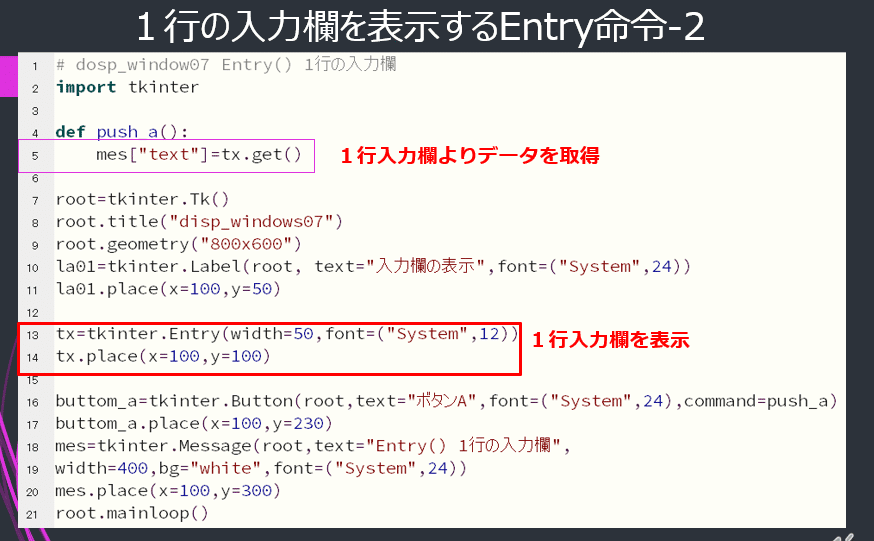
こちらは複数行の入力欄を 表示し使用する例を示しています。
変数tx_dataにtkinter.Text命令で入力欄を 設定しています。
次にplace命令で表示位置と 幅高さを設定し入力欄を表示しています。
「Get text」と表示されたボタンでは、複数行の入力文字データを取得する命令としてget命令を使用しますが
ここでは 一行目0列 より最後の文字列まで取得する記述を書いています。
また 入力欄の 削除はdelete命令を用い 行います。
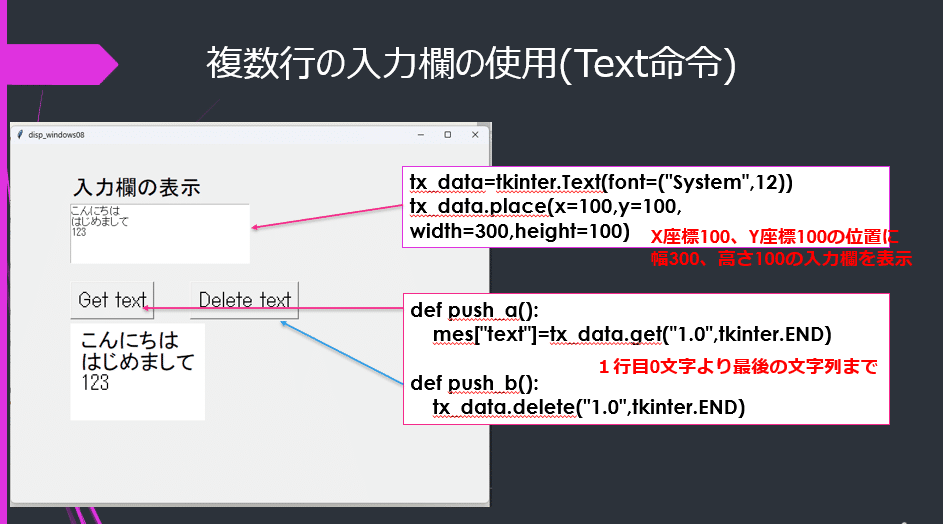
こちらは 複数行の入力欄を使用するコードの前半を示しています。
四行から五行にかけて push_a関数で一行目0列より最後の文字列までのデータを取得し
Push_b 関数で 入力欄のクリアを行っています。
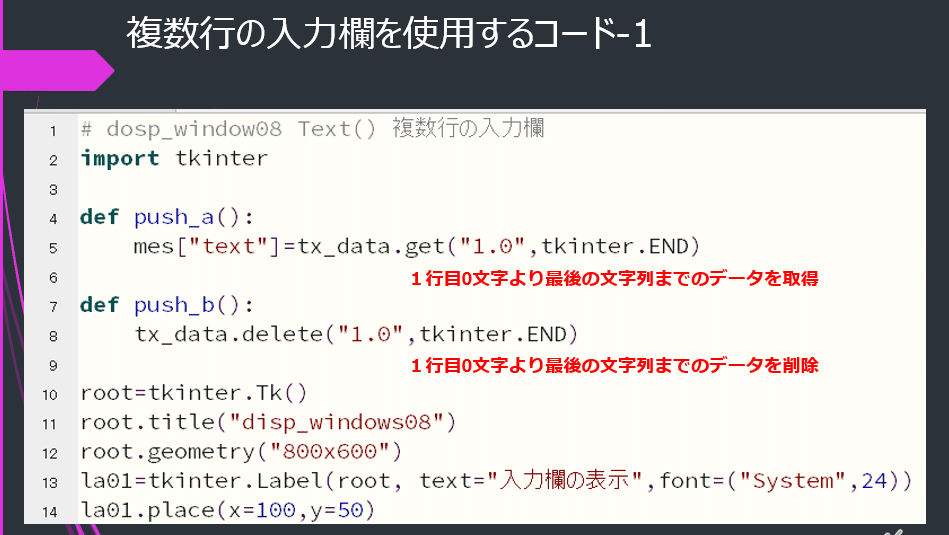
後半のコードを示します。
16行17行で複数行入力欄を設定し 表示位置と幅高さをを設定しています。
ボタンの設定は19行から 22行にかけて行っています。
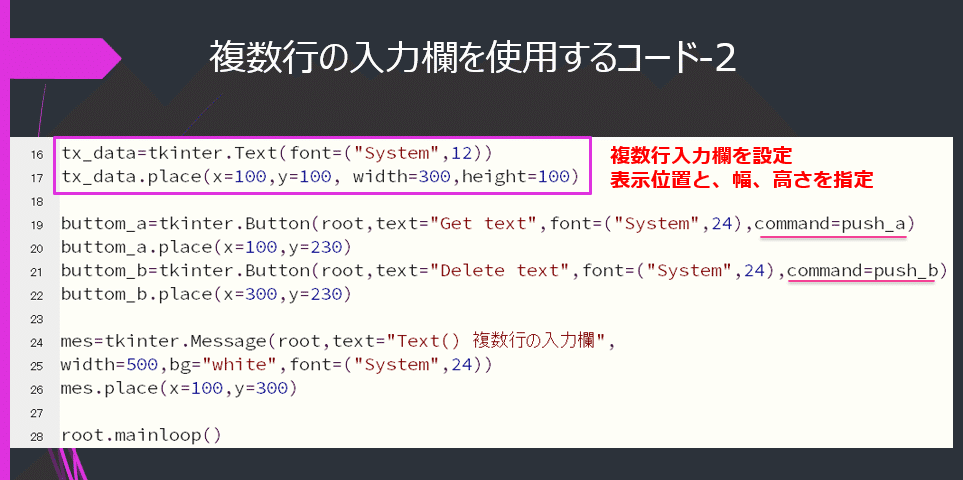
複数行の入力欄の使用
